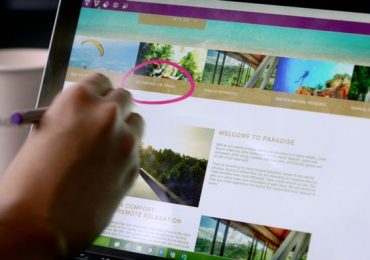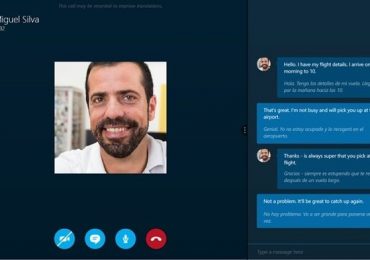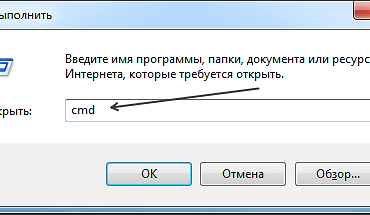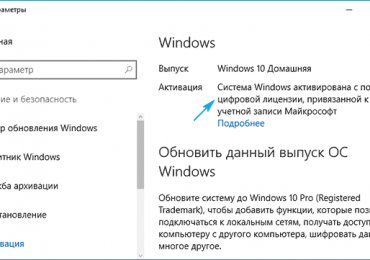Главной причиной того что компьютер медленно обрабатывает информацию и зависает, является небольшой объём оперативной памяти, а также слабый процессор. Однако еще не все потеряно. Даже при таких условиях можно ускораить работу устройства и повысить его производительность. Для этого стоит лишь выполнить несколько несложных действий.
Методы повышения скорости работы ПК
Даже самая последняя модель компьютера через небольшой промежуток времени начинает работать всё медленней и медленней. Новое устройство, купленное сравнительно недавно, теряет свою производительность из-за установленных программ и приложений, игр и антивирусных систем.
При этом жесткий диск забивается временными файлами, которые не удаляются автоматически, а накапливаются. При этом, чем больше программ и данных хранится на устройстве, тем медленнее оно начинает выполнять задачи.

Кроме того, причиной этому может быть не только файловый мусор, а и:
- ошибки в настройках системы или сети;
- сильная фрагментация диска;
- проблема с ключами реестра;
- или даже все перечисленные неполадки сразу.
Однако это не приговор для ПК. Следующие рекомендации помогут решить ряд проблем и значительно повысить скорость работы устройства. При этом их можно использовать, как для новых лэптопов, так и для компьютеров старых моделей.
Оптимизировать работу своего ПК можно собственноручно и без замены тех или иных системных деталей. Для этого необходимо выполнить несколько простых действий. Для этого нужно почистить компьютер от файлового мусора и удалить лишние приложения.
Очистите
Так как система имеет свойство засоряться, стоит вовремя избавляться от лишних файлов. При очистке важно не удалить действительно нужные данные.
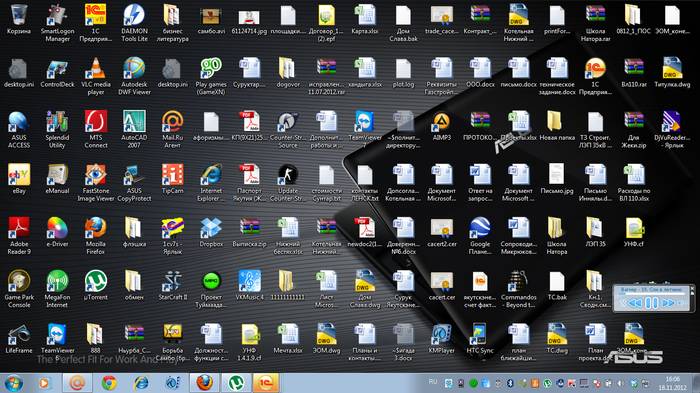
Множество файлов, которые засоряют ПК и мешают его работе, скапливаются:
- на Рабочем столе;
- в реестре;
- в Корзине.
Рабочий стол
Не рекомендуется оставлять много картинок и ярлыков на Рабочем столе. Так как они также занимают некоторый объём памяти из-за того, что постоянно отображаются на мониторе. Поэтому нужно выполнить очистку Рабочего стола от малоиспользуемых или ненужных ярлыков и файлов.
Реестр
В реестре накапливаются данные, которые остались от уже удаленных программ и прочий мусор. Не всегда специальные приложения могут качественно справиться с удалением лишних записей оттуда. Поэтому рекомендуется выполнить все действия вручную.
Порядок действий:
- для начала необходимо попасть в «Пуск»;
- нажать на «Выполнить»;
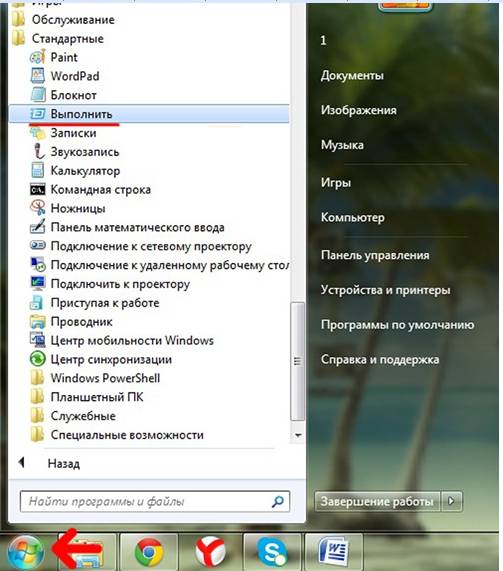
- в открывшимся окне в текстовом поле нужно ввести regedit и клацнуть Ок или Enter;
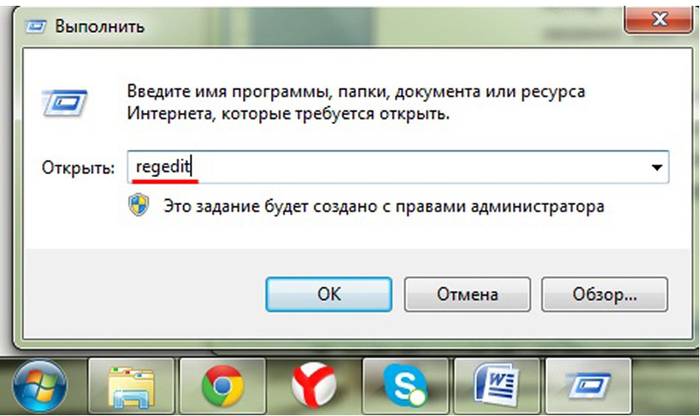
- перед тем как вносить какие-либо изменения нужно сделать резервную копию реестра, для этого в пункте «Файл» выбираем «Экспорт», отмечаем «Весь реестр» и сохраняем;
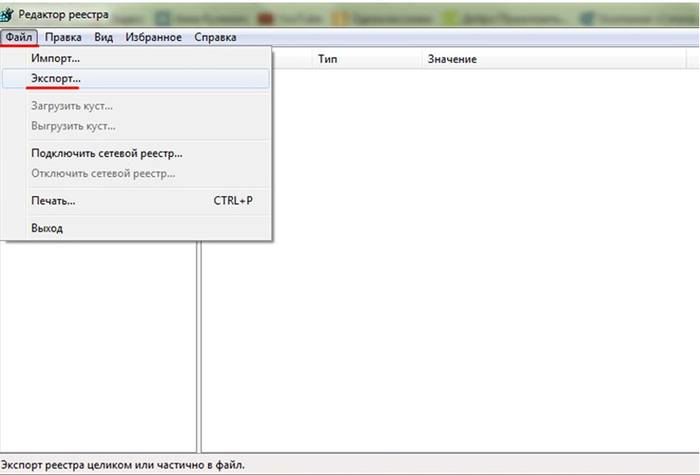
- после этого открываем раздел HKEY CURRENT USER и заходим в «Software»;
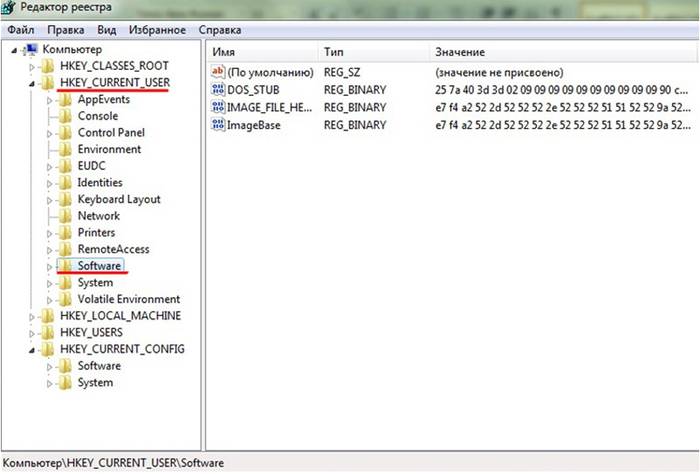
- находим названия программ, которые были удалены, выделяем запись и нажимаем Del.
Очистить реестр можно также с помощью программы RegSeeker.
Корзину
Если на ненужном документе нажать Shift+Del, то файл полностью с устройства не удалится, а всего лишь переместиться в Корзину. Поэтому нужно её очистить. Таким образом, на жестком диске освободится место.
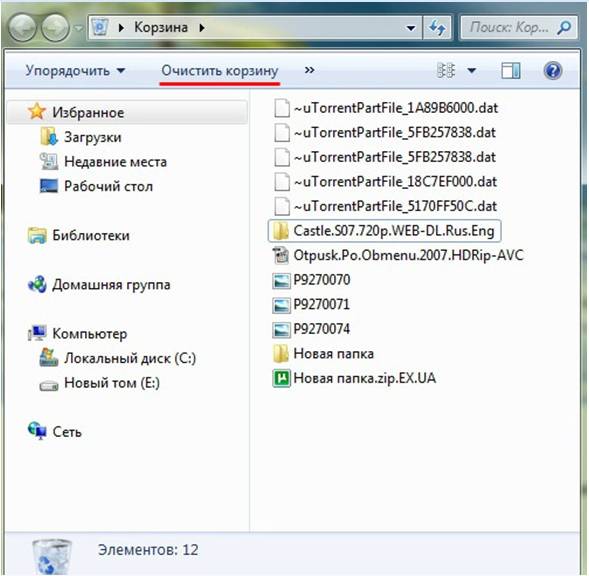
Перед тем как выполнить операцию следует тщательно проверить, нет ли там важной информации. После удаления все данные будут утеряны и восстановить их вряд ли получится.
Удалите: ненужные программы
Очень часто на старых ПК и особенно на новых присутствуют программы, которые пользователю совершенно не нужны. Это могут быть пробные версии игр и других приложений.
Производители их устанавливают в надежде, что пользователям они понравятся и они захотят купить полную версию. Однако такое случается крайне редко.
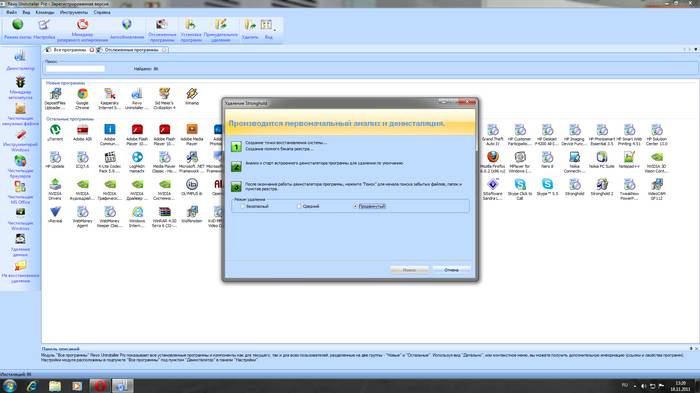
Подобные приложения засоряют память, занимают место на жестком диске и тормозят работу лэптопа. В таком случае необходимо от них избавиться. При этом также стоит удалить программы, которые пользователь сам установил и не пользуется ими. Эти действия поспособствуют освобождению ресурсов системы.
Временные файлы
От временных файлов быстро и удобно можно избавиться, используя программу CCleaner. Её можно бесплатно скачать на сайте производителя. Она помогает отчистить систему от устарелых и неиспользуемых файлов. Благодаря ей освободится место на жестком диске и ПК будет быстрее включаться.
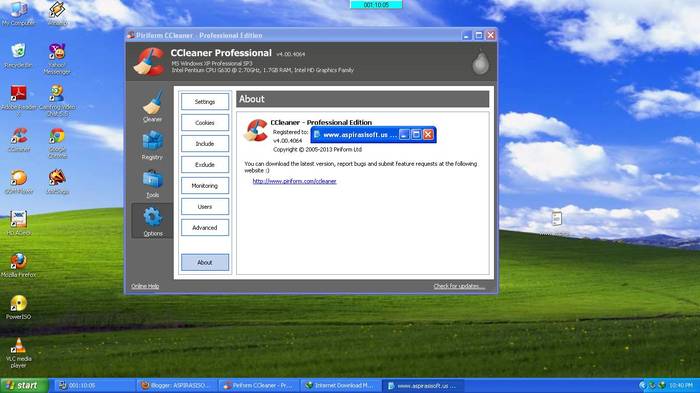
Кроме того, CCleaner сможет удалить историю браузера. Также в нем имеется чистильщик реестра. Данная программа является абсолютно безопасной. В ней отсутствует реклама и всевозможные шпионские модули.
Если у вас еще нет такого помощника, рекомендуем скачать и установить, а если уже есть, то не теряем времени и открываем CCleaner.
Рекомендации к использованию:
- для начала запускаем программу;
- нажимаем на кнопку «Очистка»;
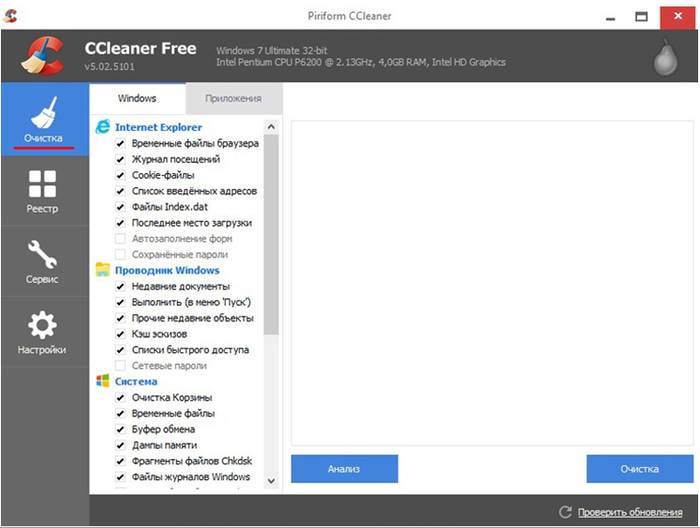
- после этого отмечаем нужные пункты;
- нажимаем на клавишу «Очистка».
Сделайте: дефрагментацию
Чтобы выполнить дефрагментацию жестких дисков необходимо:
- правой клавишей мыши нажать на «Мой компьютер»;
- выбрать «Свойства»;
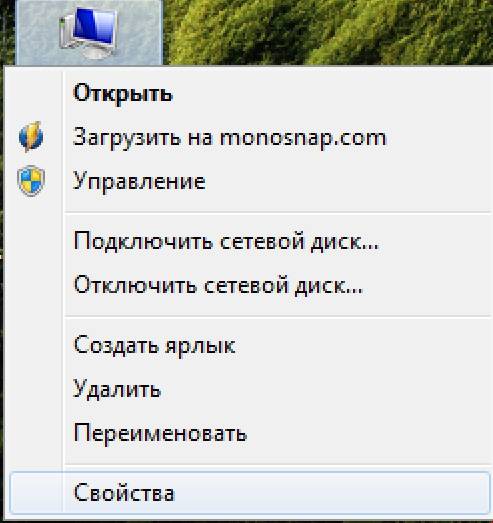
- затем перейти в «Сервис»;
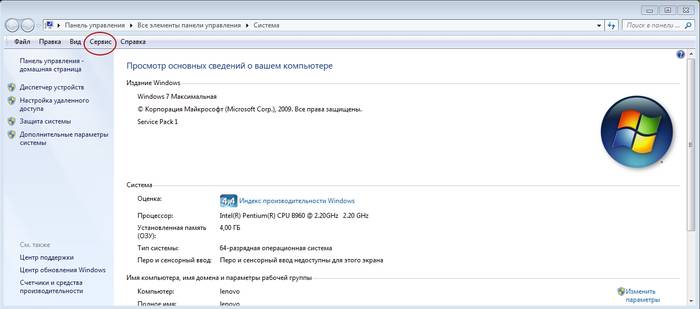
- нажать на «Выполнить дефрагментацию».
Важно! Нет надобности выполнять дефрагментацию SSD дисков. Она может пагубно на них сказаться.
Эта процедура поможет упорядочить все файлы, имеющиеся на жестком диске. Дефрагментацию следует выполнять хотя бы один раз в неделю. В случае если ПК много работает, то и чаще. Данные действия могут длиться как несколько минут, так и несколько часов.
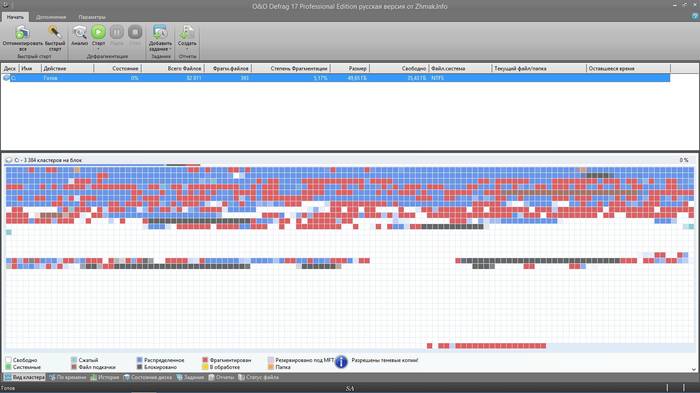
Это зависит от:
- количества информации;
- объема диска;
- свободного места.
В некоторых версиях Windows можно настроить автоматическую дефрагментацию.
Проверку диска
Кроме всех перечисленных выше действий необходимо выполнить проверку системного диска.
Для этого:
- заходим в меню «Пуск»;
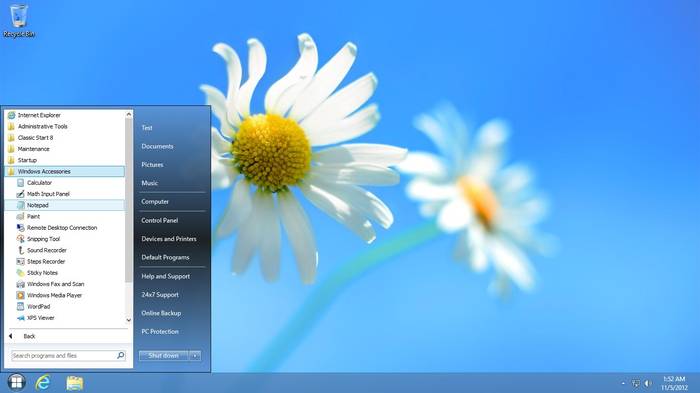
- находим «Выполнить»;
- в открывшимся окне вводим cleanmgr;
- после этого выбираем диск С и сканируем его.
После этого на экране появится список неиспользуемых файлов, которые можно выделить и удалить.
Упростить графику
Чтобы Windows начала быстрее выполнять задачи можно отключить визуальные эффекты. Это немного поспособствует улучшению производительности компьютера.
Для того чтобы выполнить настройку визуальных эффектов следует:
- зайти в меню «Пуск»;
- в поле поиска ввести «Счетчики и средства производительности»;
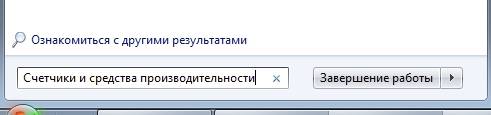
- в результатах, которые высветятся найти соответствующий пункт;
- далее нужно попасть в «Настройку визуальных эффектов» — здесь можно выполнить оптимизацию.
Если у вас компьютер настолько стар, что ни о каких визуальных эффектах и речи быть не может, в этом случае нужно выполнить следующие действия:
- зайти в «Свойства экрана»;
- выбрать «Классический стиль» оформления.
Установите антивирус
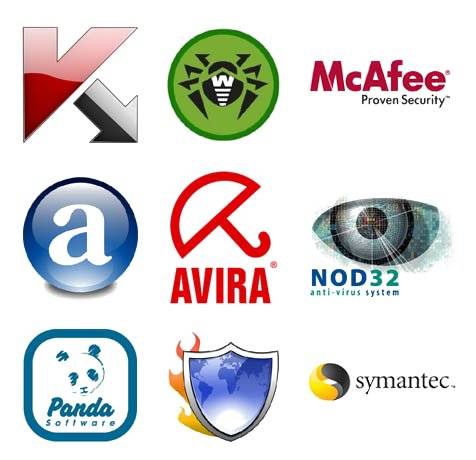
ПК может медленно работать из-за того, что он заражен шпионскими программами или вирусами. На наличие вредоносных файлов компьютер можно проверить, используя антивирусные программы. Перед этим рекомендуется обновить её базу данных.
Если такой программы нет, то её необходимо установить. Лучше всего приобретать лицензионные версии. С её помощью лэптоп или ПК следует регулярно проверять, это исключит возможность заражения системы.
Видео: улучшим работу
Обновите комплектующие
Еще одним способом заставить компьютер работать быстрее является замена его комплектующих. Значительно повысить его мощность, можно заменив всего одну деталь. В таком случае нужно подробно разобраться в том, что же можно обновить и при этом потратить совсем немного средств.
Процессор

Заменять его следует только в том случае, если новый будет мощнее на 30%, чем старый.
Оперативная память

Замена оперативной памяти на модуль с большим объёмом это отличный вариант, особенно когда она и так слишком перегружена. Во время активной работы ПК необходимо в «Диспетчере задач» посмотреть её загруженность. Если этот показатель 80% и больше, то однозначно стоит её увеличить вдвое.
Жесткий диск

На быстродействие ПК влияет не сам объём диска, а его скорость. Как правило, более дешевые экземпляры имеют скорость вращения 5400 оборотов в секунду. Таким образом, заменив его на диск со скоростью 7200 оборотов, производительность значительно возрастет.
Видеокарта

Для современных программ и игр требуется более мощная видеокарта. При её выборе нужно руководствоваться характеристиками процессора.
Советы, как можно улучшить работу компьютера
Многие пользователи часто задаются вопросом, как увеличить производительность старого компьютера если уже были предприняты все действия. Возможно, в этом случае выходом будет перейти ну другую операционную систему. Как вариантом это может быть Linux. Однако перед этим следует взвесить все за и против. У этой системы есть также и свои специфические особенности.
Если ПК постоянно находится в активной работе, то рекомендуется чаще выполнять его перезагрузку. Перед этим необходимо закрыть все программы и окна.

Если устройство всё также медленно работает, следует задуматься о переустановке Windows. Перед этим нужно сделать копию важных документов. Так как форматирование диска уничтожит всю информацию на нем.
Также необходимо как можно чаще обновлять Windows. Новые обновления смогут защитить систему от заражений вирусами.
Ни в коем случае нельзя допускать, чтобы ПК перегревался. При высокой температуре устройства вентилятор процессора будет работать еще быстрее. Из-за этого производительность процессора будет снижена, дабы предотвратить его поломку. В таком случае лэптоп нужно чаще выключать или ставить в режим «Сна», а также регулярно проветривать помещение.
Предупреждения
Ни в коем случае нельзя уничтожать файлы незнакомого формата. Они могут оказаться системными и их удаление может навредить работе устройства.
Перед тем как начать работать с ПК следует избавить от статического электричества, прикоснувшись к какой-либо металлической поверхности. Статический разряд с рук может отрицательно сказаться на функционировании комплектующих.
Загружать файлы на лэптоп следует только из надежных и проверенных источников, а именно с сайтов производителей. Пиратские версии могут содержать вредоносные коды.
Не следует устанавливать программы, которые якобы могут ускорить работу ПК. Они, наоборот, загружают оперативную память и тормозят работу системы.
Перед тем как открыть корпус системного блока, стоит отключить питание и отсоединить внешнее оборудование. Это может предотвратить удар током. При этом комплектующее останется в сохранности.
Придерживаясь этих несложных рекомендаций можно в значительной степени повысить производительность ПК. При этом все действия можно выполнить самостоятельно в самые короткие сроки.